Reparar Windows no puede comunicarse con el dispositivo o recurso
Publicado: 2018-04-23Solucionar este problema rápidamente
Utilice una herramienta segura y gratuita desarrollada por el equipo de expertos de Auslogics.
- Fácil de usar. Simplemente descárguelo y ejecútelo, no necesita instalación.
- A salvo. Nuestro software aparece en CNET y somos Silver Microsoft Partner.
- Gratis. Lo decimos en serio, una herramienta totalmente gratuita.
Ver más información sobre Auslogics. Revise el EULA y la Política de privacidad.
'El problema más grande en la comunicaciónes la ilusión de que ha tenido lugar'
Espectáculo de George Bernard
Recibir el mensaje "Windows no se puede comunicar con el dispositivo o el recurso" al intentar acceder a Internet es un problema bastante común en estos días: puede surgir de la nada y llevarlo a su punto de ebullición literalmente en muy poco tiempo. El problema es que no existe una solución específica para este error, ya que su caso podría estar arraigado en un controlador defectuoso, configuraciones incorrectas, basura de PC o incluso software malicioso. Es por eso que hemos compilado una lista de consejos probados sobre cómo arreglar Windows no se puede comunicar con el dispositivo o recurso en Windows 10. Simplemente avance y pruebe cada uno de los métodos; no pasará mucho tiempo antes de que todos los sistemas van de nuevo:
1. Actualice su controlador de red
Los problemas de conexión a Internet a menudo se deben a controladores de red desactualizados, así que esto es lo que puede hacer en una situación como esta:
Actualice su controlador manualmente
- Asegúrese de conocer el modelo exacto de su tarjeta de red.
- Vaya al sitio web de su proveedor.
- Busque el último software de controlador para su dispositivo.
- Descargue el controlador e instálelo en su computadora.
Use la herramienta Administrador de dispositivos incorporada
- Presiona el atajo del logotipo de Windows + X en tu teclado.
- Seleccione Administrador de dispositivos de la lista.
- Una vez en el menú Administrador de dispositivos, localice su dispositivo de red.
- Haga clic derecho sobre él y elija actualizar su controlador.
- Deje que Device Manager busque en línea el software de controlador más reciente para su dispositivo.
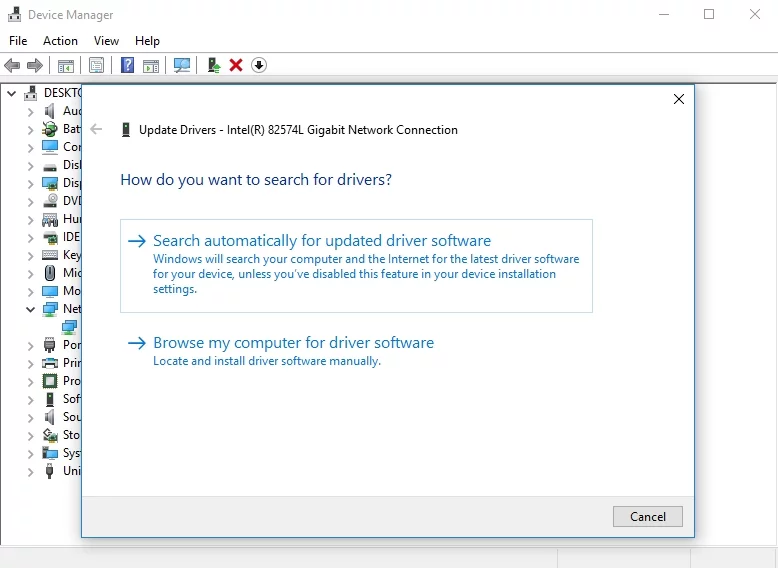
- Instale el controlador en su computadora.
Emplear una utilidad especial
La forma más sencilla de solucionar los problemas de los controladores es utilizar un software especial para automatizar el proceso. Por ejemplo, puede probar Auslogics Driver Updater: este software intuitivo reparará y actualizará todos sus controladores con no más de un clic. Además, te será muy útil para vigilar de cerca a tus pilotos, ya que la vigilancia es la mejor estrategia para mantener a raya los problemas de rendimiento y estabilidad.
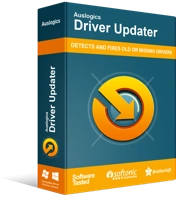
Resuelva problemas de PC con Driver Updater
El rendimiento inestable de la PC a menudo es causado por controladores obsoletos o corruptos. Auslogics Driver Updater diagnostica problemas de controladores y le permite actualizar los controladores antiguos todos a la vez o uno a la vez para que su PC funcione mejor
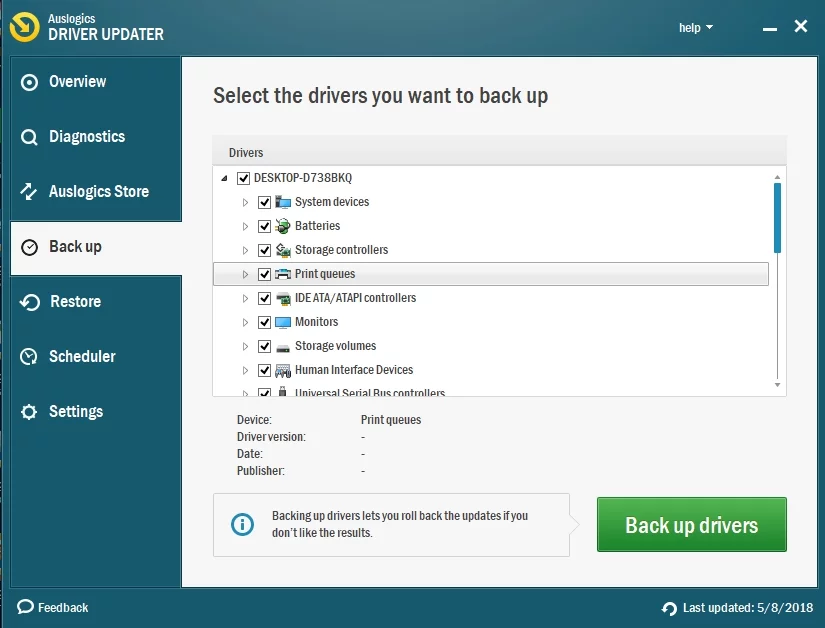
2. Cambia la configuración de tu adaptador
Si el problema persiste, es hora de cambiar la forma en que obtiene sus direcciones IP y DNS. Entonces, estos son los pasos a seguir en este sentido:
- Abra su menú Inicio haciendo clic en el icono de Windows en su barra de tareas.
- Localice el mosaico del Panel de control y haga clic en él.
- Busque el menú 'Ver por:' y seleccione la opción Iconos grandes.
- Vaya a Centro de redes y recursos compartidos y haga clic en él.
- En el panel izquierdo, localice el enlace Cambiar la configuración del adaptador. Haz click en eso.
- Se abrirá la pantalla de conexiones de red.
- Localice su red actual y haga clic derecho sobre ella.
- Seleccione Propiedades en el menú desplegable.
- Vaya a Protocolo de Internet versión 4 (TCP/IPv4). Haga clic en el botón Propiedades.
- Una vez en la pestaña General, seleccione Obtener una dirección IP automáticamente y Obtener la dirección del servidor DNS automáticamente.
- Haga clic en Aceptar para que los cambios surtan efecto.
Después de cambiar la configuración, reinicie su PC y verifique si el problema se resolvió.

3. Cambie al DNS público de Google
Dado que su DNS puede tener problemas, parece una buena idea pasarse al DNS público de Google:
- Haga clic en su icono de Windows.
- Una vez en el menú Inicio, busque el Panel de control. Ingresarlo.
- Configure el modo de visualización en Iconos grandes.
- Ingrese al Centro de redes y recursos compartidos.
- Haga clic en Cambiar la configuración del adaptador.
- Haga clic derecho en su red. Seleccione Propiedades.
- Seleccione Protocolo de Internet versión 4 (TCP/IPv4).
- Haga clic en Propiedades.
- Seleccione Usar las siguientes direcciones de servidor DNS.
- Establezca el servidor DNS preferido en 8.8.8.8.
- Haga clic en Aceptar para guardar sus cambios.
Ahora reinicie su PC y verifique su conexión a Internet.
4. Edite el archivo de hosts
¿No has tenido suerte hasta ahora? Esto significa que debe modificar el archivo de hosts; esta maniobra es una solución supuestamente efectiva para el problema "Windows no puede comunicarse con el dispositivo o recurso":
- Vaya a C:\Windows\System32\drivers\etc.
- Localice el archivo de hosts. Haga clic derecho sobre él y ábralo con el Bloc de notas.
- Eliminar todo el contenido del archivo.
- Presiona el atajo Ctrl + S.
¿Se ha solucionado el problema? Si no es así, no hay necesidad de preocuparse, solo sigue probando nuestras soluciones una por una.
5. Borrar caché de DNS
En algunos casos, el problema de que "Windows no puede comunicarse con el dispositivo o el recurso" puede atribuirse a una caché de DNS corrupta.
Como tal, vamos a vaciar su caché de DNS:
- Abra su cuadro de búsqueda (la tecla del logotipo de Windows +S).
- Escriba Símbolo del sistema.
- Localice el símbolo del sistema. Haga clic derecho sobre él y seleccione Ejecutar como administrador.
- Se abrirá un símbolo del sistema elevado.
- Escriba ipconfig /flushdns. Pulsa Enter.
- Salga del símbolo del sistema después de que se haya borrado la caché de DNS.
Compruebe si puede acceder a Internet ahora.
6. Restablecer Winsock y TCP/IP
Si ninguno de los métodos anteriores le ha ayudado, intente restablecer Winsock y TCP/IP:
- Abra la versión elevada de su símbolo del sistema (siga los pasos 1-3 de la solución anterior).
- Escriba los comandos a continuación y asegúrese de presionar Enter después de cada uno:
nbtstat-r
restablecimiento de ip int netsh
restablecimiento de netsh winsock - Deje que se complete el restablecimiento (no cancele el proceso). Luego salga del símbolo del sistema.
Esperamos que todos sus problemas de conexión hayan desaparecido.
7. Escanea tu PC en busca de malware
Si nada parece haber resultado de las manipulaciones anteriores, su computadora puede estar infectada con malware. Esto significa que debe ejecutar un análisis completo de su sistema y eliminar los elementos maliciosos, si los hay. Para este propósito, siéntase libre de usar su solución antivirus principal o el viejo Windows Defender.
Para escanear su PC con Windows Defender, siga las instrucciones a continuación:
- Abra su menú de inicio y vaya al icono de ajustes de configuración.
- Haga clic en Actualización y seguridad y seleccione Abrir Windows Defender.
- Ahora estás en el Centro de seguridad de Windows Defender.
- Localice el icono del escudo y haga clic en él.
- Navegue hasta Ejecutar un nuevo análisis avanzado y seleccione la opción Análisis completo.
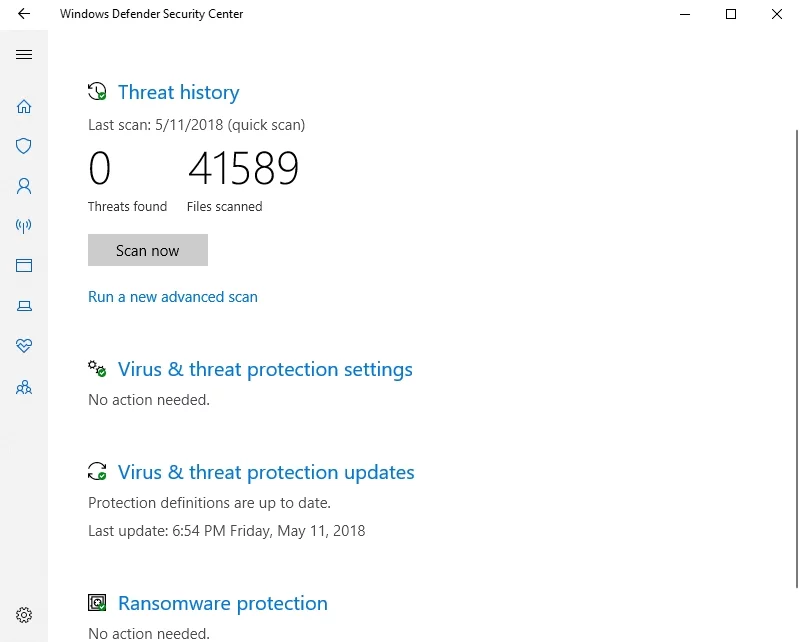
También le recomendamos que agregue una capa adicional de protección para asegurarse de que ningún enemigo malicioso pueda dañar su sistema operativo. Por ejemplo, puede proteger su Windows con Auslogics Anti-Malware para mantener alejadas incluso a las amenazas más astutas.
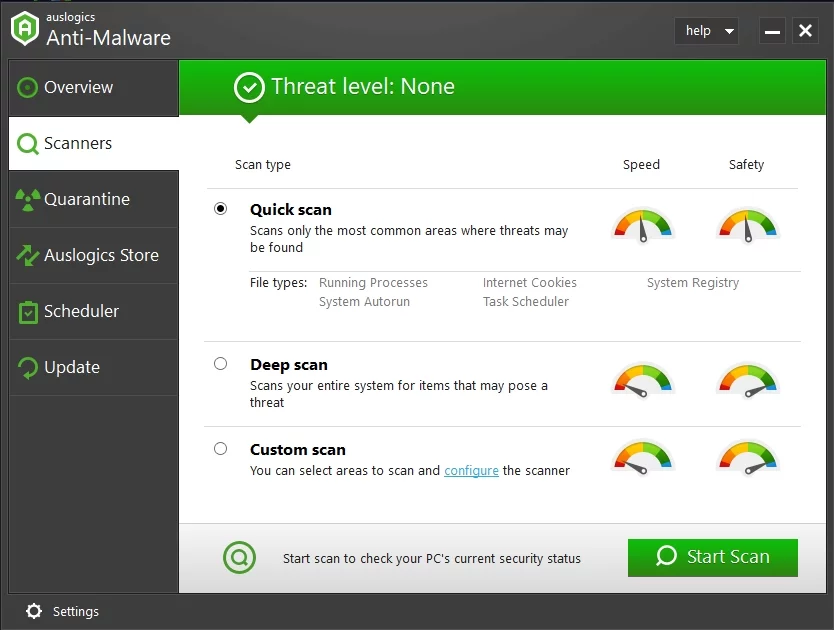
Esperamos que nuestros consejos le hayan ayudado a solucionar el problema de que Windows no se puede comunicar con el dispositivo o recurso en Windows 10.
¿Tienes alguna idea o pregunta sobre este tema?
¡Esperamos sus comentarios!
